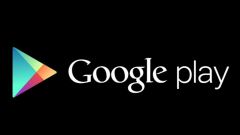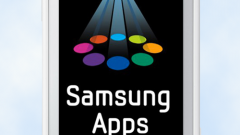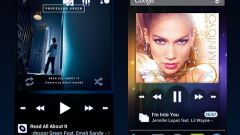Инструкция
1
Нажмите кнопку «Пуск» для вызова главного меню операционной системы Microsoft Windows и перейдите в пункт «Выполнить» для осуществления процедуры установки необходимого сервиса.
2
Введите значение cmd в поле «Открыть» и подтвердите выполнение команды запуска инструмента «Командная строка» нажатием кнопки OK.
3
Укажите значение имя_диска:\полный_путь\instsrv.exe имя_сервиса\srvany.exe в текстовое поле командной строки и нажмите функциональную клавишу Enter для подтверждения выполнения команды.
4
Вернитесь в главное меню «Пуск» и еще раз перейдите в пункт «Выполнить» для внесения необходимых изменений в записи системного реестра.
5
Введите значение regedit в поле «Открыть» и подтвердите выполнение команды запуска инструмента «Редактор реестра» нажатием кнопки OK.
6
Раскройте ветку реестра HKEY_LOCAL_MACHINE\System\CurrentControlSet\имя_сервиса и откройте меню «Правка» верхней панели инструментов окна редактора.
7
Укажите команду «Добавить раздел» и введите значение «Параметры» в поле «Название раздела».
8
Не вводите никаких значений в поле «Класс» и подтвердите выполнение команды нажатием кнопки OK.
9
Укажите группу «Параметры» и снова раскройте меню «Правка» верхней панели инструментов окна редактора.
10
Укажите команду «Добавить параметр» и введите следующие значения:
- Application - в поле «Имя параметра»;
- REG_SZ - в поле «Тип данных»;
- имя_диска:\полный_путь\имя_сервиса с расширением - в поле «Строка».
- Application - в поле «Имя параметра»;
- REG_SZ - в поле «Тип данных»;
- имя_диска:\полный_путь\имя_сервиса с расширением - в поле «Строка».
11
Подтвердите выполнение команды нажатием кнопки OK и завершите работу инструмента «Редактор реестра».
12
Перезагрузите компьютер для автоматического запуска установленного сервиса или измените тип запуска на «Вручную» в панели управления служб. Данное действие позволит осуществлять запуск установленного сервиса:
- с помощью компонента «Службы» а панели управления;
- командой net start имя_сервиса в командной строке;
- командой имя_диска:\полный_путь\Sc.exe start имя_сервиса в командной строке.
- с помощью компонента «Службы» а панели управления;
- командой net start имя_сервиса в командной строке;
- командой имя_диска:\полный_путь\Sc.exe start имя_сервиса в командной строке.
Видео по теме
Источники:
- Создание определяемой пользователем службы